Elementy startowe opóźniają uruchomienie; im więcej masz,tym dłużej potrwa, zanim system będzie gotowy do użycia, co jest pewnym minusem ustawień, które aplikacje uruchamiają się zaraz po uruchomieniu komputera. Dla użytkowników komputerów Mac, którzy chcą tymczasowo zatrzymać uruchamianie aplikacji podczas uruchamiania i skrócić czas uruchamiania, proces jest bardzo prosty, podobnie jak zarządzanie aplikacjami uruchamianymi przy każdym uruchomieniu; możesz przejść do Preferencji systemowych> Użytkownicy i grupy i zarządzać nimi z karty „Elementy logowania”. Chociaż nie ma dokładnie środka zapobiegającego, aby aplikacje nie dodawały się do listy startowej. Niektóre aplikacje będą wyraźnie prosić o Twoją zgodę, podczas gdy inne będą podstępne. Oto, w jaki sposób możesz zapobiec dodawaniu się aplikacji do listy elementów startowych, opóźniać czas uruchamiania aplikacji i otrzymywać powiadomienia za każdym razem, gdy aplikacja próbuje dodać się do listy.

Opóźnij uruchomienie
Opóźnić start to darmowa aplikacja na Maca dostępna w Mac App Storektóry pozwala wybrać czas opóźnienia uruchamiania aplikacji startowych. Tylko aplikację, dodaj wszystkie aplikacje, które chcesz opóźnić uruchomienie, na liście „Aplikacje do uruchomienia:” za pomocą przycisku +, wprowadź czas opóźnienia (w sekundach) i to wszystko. Po uruchomieniu systemu uruchom Delay Start, a aplikacje uruchomią się po upływie czasu. Nie można ustawić, aby uruchamiał się przy logowaniu z samej aplikacji, ale prawdopodobnie można go dodać do elementów startowych z Preferencji systemowych. Umożliwia uruchamianie wielu aplikacji jednocześnie za pomocą jednego kliknięcia. Jeśli szukasz mądrzejszego sposobu zarządzania elementami logowania, wypróbuj również opcję Wyczerp.
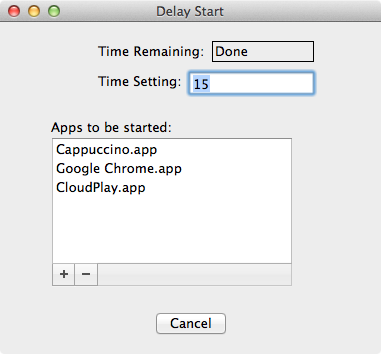
Zapobiegaj dodawaniu się aplikacji do elementów logowania
Gdy aplikacje dodają się do listy elementów logowania,w rzeczywistości piszą do pliku plist. Możesz temu zapobiec, jeśli po prostu zablokujesz ten konkretny plik. Przejdź do ~ / Library / Preferences / com.apple.loginitems.plist i otwórz okno „Uzyskaj informacje” pliku. Teraz po prostu wybierz opcję „Zablokowane”, a aplikacje nie będą mogły dodawać się do tej listy bez Twojej wyraźnej zgody. Jeśli nigdy nie możesz dodać aplikacji do listy elementów logowania, należy tymczasowo odblokować ten plik, dodać do niego aplikację zgodnie z jego formatem, a następnie ponownie zablokować plik.
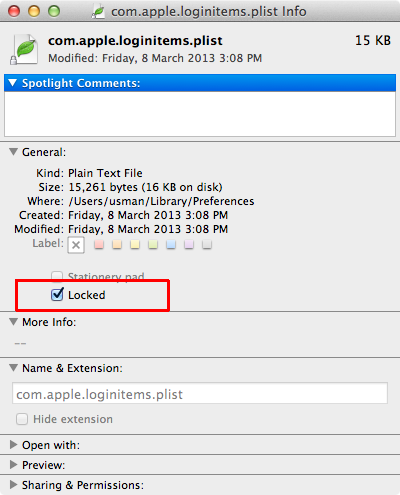
Otrzymuj powiadomienia, gdy aplikacja zainstaluje element w folderze logowania
Automatyczne uruchamianie wykrywania obiektów to aplikacja, którą mysprawdzony w zeszłym roku, który monitoruje kilka folderów na komputerze Mac pod kątem elementów agenta uruchamiania. Wśród listy monitorowanych folderów jest / System / Library / StartupItems. Za każdym razem, gdy aplikacja doda coś do tego folderu (lub dowolnego innego), otrzymasz powiadomienie i będziesz mógł zobaczyć nowo dodany element. Możesz wypróbować to podejście, jeśli nie jesteś w stanie całkowicie zablokować pliku plist.
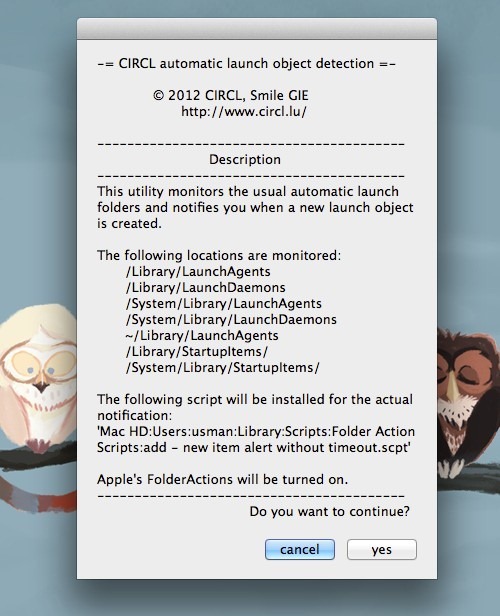
Usuwanie aplikacji z listy elementów logowania
Jeśli nie masz ochoty przekopywać się przy logowaniulistę elementów, aby usunąć z niej aplikację, możesz skorzystać z jej ikony Dock, aby uzyskać pomoc. Kliknij ikonę prawym przyciskiem myszy, przejdź do Opcje i odznacz opcję „Otwórz przy logowaniu”. Nie trzeba dodawać, że jest to dobry pomysł, jeśli masz tylko jedną aplikację do usunięcia.
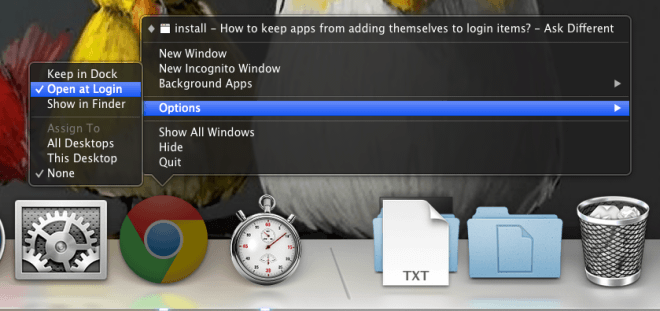
Mamy nadzieję, że będziesz mógł teraz zarządzać logowaniemelementy lepiej i kontroluj, co zostało dodane do listy. Niektóre z sugestii zawartych w tym poście nie tylko pozwalają monitorować dodawanie aplikacji do listy elementów logowania, ale także powiadamiają o zainstalowaniu skryptów do uruchomienia, co jest dodatkową zaletą.
Pobierz Opóźnij rozpoczęcie ze sklepu Mac App Store













Komentarze